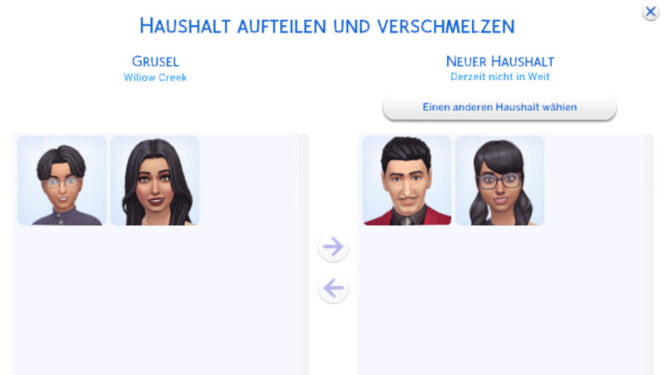So installierst und aktualisierst du Custom Content in Die Sims 4
Wie du für Die Sims 4 Downloads installierst, erklären wir dir in diesem Artikel.

Die Sims 4 lebt davon, dass sich Spieler kreativ innerhalb ihrer Spielwelten ausleben können. Ein wichtiger Bestandteil dieses kreativen Prozesses ist die Verwendung von Custom Content (CC), der es den Spielern ermöglicht, das Spiel über die Standardinhalte hinaus anzupassen. In diesem Artikel erfährst du, was Custom Content ist und wie du ihn in Die Sims 4 installieren kannst.
Die wichtigsten Begriffe rund um Custom Content und Mods in Die Sims 4
Was ist Custom Content in Die Sims 4?
Custom Content oder kurz CC ist die englische Bezeichnung für von Spielern erstellte Inhalte für Die Sims 4. Diese können neue Texturen oder gänzlich neue Inhalte wie Objekte und Kleidungsstücke, Frisuren oder sogar Animationen sein. Im Spiel wird Custom Content als benutzerdefinierte Inhalte bezeichnet.
Was sind Spiele-Mods für Die Sims 4?
Unter Spiele-Mods versteht man für Die Sims 4 Inhalte, die von anderen Spielern erstellt wurden und neue Funktionen im Spiel hinzufügen oder bestehende Spielefunktionen anpassen. Das können neue Merkmale sein oder neue Objekte, die auch neue Interaktionen ermöglichen.
Was bezeichnet man in Die Sims 4 als Mods?
Die allgemeine Bezeichnung „Mods“ ist ein Sammelbegriff für benutzerdefinierte Inhalte (Custom Content) und Spiele-Mods.
Was ist ein Default Replacement?
Unter Default Replacements versteht man Downloads für Die Sims 4, die keine neuen Auswahlmöglichkeiten bereit stellen, sondern vorhandene, originale Inhalte im Spiel ersetzen. Als unschön empfundene Texturen oder beispielsweise Frisuren können so einfach ersetzt werden.
So installierst du Spiele-Mods und Custom Content in Die Sims 4
Die Installation von Mods in Die Sims 4 ist relativ einfach. Wichtig ist dabei, dass du Mods nur auf PC und Mac nutzen kannst. Auf Konsolen ist dies nicht möglich. So gehst du beim Installieren vor:
- Lade die Dateien herunter: Du kannst Mods auf verschiedenen Community-Seiten finden. Diese sind sehr unterschiedlich aufgebaut. Am Ende steht jedoch immer ein Download-Button, über den du deinen Custom Content herunterladen kannst.
- Extrahiere die Dateien: Custom Content wird oft als ZIP- oder RAR-Archiv heruntergeladen. Extrahiere die Dateien mit einem geeigneten Programm, um auf die eigentlichen Inhalte zuzugreifen. Dazu kannst du in der Regel einen Rechtsklick auf die heruntergeladene. Datei machen und „Hier entpacken“ auswählen. Bei .zip-Dateien reicht auch schon ein Doppelklick aus.
- Platziere die Dateien im Mods-Ordner: Navigiere zu deinem Die Sims 4-Verzeichnis unter Eigene Dokumente\Electronic Arts\Die Sims 4\ und lege die extrahierten Dateien im „Mods“-Ordner ab. Falls dieser nicht vorhanden ist, erstelle einen neuen Ordner mit dem Namen „Mods“.
- Aktiviere Mods im Spiel: Öffne das Spiel und gehe in die Einstellungen. Stelle sicher, dass die Option „Benutzerdefinierte Inhalte und Mods aktivieren“ aktiviert ist.
- Starte das Spiel neu: Starte das Spiel neu, damit die Custom Content-Dateien geladen werden.
Wie installiere ich .package-Dateien?
Downloads für Die Sims 4 liegen standardmäßig als .package-Dateien vor. Um diese zu installieren, musst du sie einfach nur in folgenden Ordner verschieben:
Eigene Dokumente\Electronic Arts\Die Sims 4\Mods
Dieser Ordner sollte standardmäßig bei der Installation von Die Sims 4 angelegt worden sein. Innerhalb dieses Ordners befindet sich die Datei Resource.cfg. Diese zwingend notwendig für die Installation von Custom Content im Spiel und darf nicht gelöscht werden.
Innerhalb des Mods-Ordners kannst du verschiedene Unterordner anlegen, um deine Downloads zu sortieren. So hast du immer den besten Überblick.
Was mache ich mit Downloads im .zip- oder .rar-Format?
Dabei handelt es sich um Archive, die die eigentliche .package-Datei enthalten. Die Archive dienen dazu, diese Dateien zu verkleinern, und müssen erst entpackt werden.
Windows hat dabei standardmäßig kein Problem mit .zip-Dateien. Diese kannst du mit einem einfachen Doppelklick öffnen und dann die enthaltene .package-Datei wie oben beschrieben in den Mods-Ordner von Die Sims 4 kopieren.
Um .rar-Dateien öffnen zu können, ist ein zusätzliches Programm nötig. Beispielsweise kannst du dafür 7-Zip (kostenlos) oder WinRar (kostenlose Demoversion) nutzen. Ist das entsprechende Programm installiert, kannst du mit einem Rechtsklick auf die .rar-Datei das Archiv entpacken und findest die nötige .package-Datei vor, die du wie oben beschrieben in den Mods-Ordner von Die Sims 4 kopieren musst.
Mods nach einem Spiele-Update aktualisieren
Nach einem neuen Spiele-Update für Die Sims 4 werden alle Mods standardmäßig deaktiviert. Die Ursache liegt darin, dass sich durch ein Update Dinge an Die Sims 4 ändern und dadurch womöglich Fehler ergeben, wenn deine Mods weiter aktiv sind. Du musst zunächst in die Spiel-Einstellungen wechseln und dort unter dem Punkt „Weiteres“ die Option „Benutzerdefinierte Inhalte und Mods aktivieren“ auswählen. Nach einem Neustart sind die Mods dann wieder aktiv.
Wichtig ist hierbei: Spiele-Mods musst du unbedingt aktualisieren. Dazu musst du auf die Seite des Moderstellers gehen und dir eine aktualisierte Version herunterladen, die mit der neuen Die Sims 4-Version kompatibel ist. Die alten Mod-Dateien kannst du einfach überschreiben.
Weitere Fragen zu Custom Content in Die Sims 4
Das ist eine Angabe von Erstellern, dass sie für ihren bereitgestellten Download keinen Custom Content (CC), also keine Fremdinhalte, genutzt haben. Meist findest du die Angabe bei Grundstücken, die du dir herunterladen kannst.
Standardmäßig speicherst du CC im Spiele Ordner unter Eigene Dateien / Electronic Arts / Die Sims 4 / Mods ab. Sollte der Ordner „Mods“ nicht existieren, kannst du ihn an dieser Stelle einfach erstellen.
Starte dazu das Spiel und wechsle in die Spieloptionen. Unter dem Punkt „Weiteres“ findest du die Option „Benutzerdefinierte Inhalte und Mods aktivieren“. Diese Option solltest du anhaken.
Du bist auf der Suche nach weiteren hilfreichen Übersichten und Anleitungen zu Die Sims 4? Dann entdecke unsere Übersicht der Guides zu Die Sims 4.